Excel là công cụ mạnh mẽ xử lý dữ liệu, đặc biệt với các chuỗi ký tự. Bài viết này hướng dẫn bạn cách tách chuỗi thành từng ký tự riêng lẻ trong Excel, giúp bạn xử lý dữ liệu chuỗi hiệu quả hơn.
Trong ví dụ này, chúng ta sẽ tách chuỗi “Học Excel Online” thành từng ký tự bằng hàm MID.
Hàm MID trong Excel
Hàm MID được sử dụng phổ biến để xử lý chuỗi trong Excel. Để tách từng ký tự, chúng ta sẽ áp dụng MID dưới dạng mảng.
Cách Thực Hiện
Chuỗi “Học Excel Online” nằm trong ô A2, có độ dài 16 ký tự (sử dụng hàm LEN để kiểm tra).
 Chuỗi mẫu trong Excel
Chuỗi mẫu trong Excel
 Đếm số ký tự bằng hàm LEN
Đếm số ký tự bằng hàm LEN
Dưới đây là cách sử dụng hàm MID dạng mảng để tách chuỗi:
Tách Chuỗi Trên Một Hàng
Để tách chuỗi thành các ký tự trên cùng một hàng (ví dụ từ B5 đến Q5), sử dụng công thức sau:
=MID(A2,B4:Q4,1)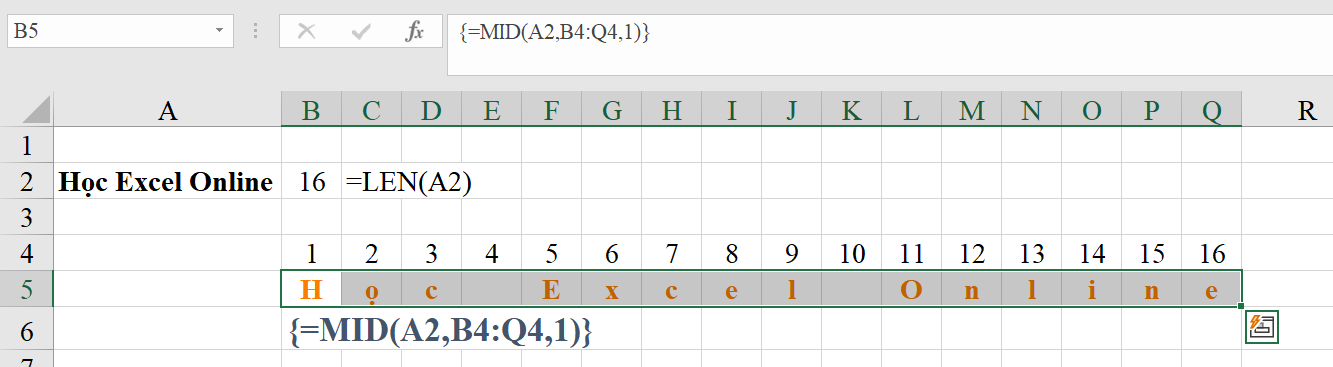 Tách chuỗi trên một hàng
Tách chuỗi trên một hàng
Đầu tiên, đánh số thứ tự từ 1 đến độ dài của chuỗi (trong trường hợp này là 16). Sau đó, chọn vùng có cùng số ô với độ dài chuỗi. Nhập công thức và nhấn Ctrl + Shift + Enter (hoặc chỉ Enter nếu bạn dùng Excel 365 hoặc Excel 2019). Kết quả là các ký tự sẽ được tách ra trên một hàng.
Tách Chuỗi Trên Một Cột
Để tách chuỗi thành các ký tự trên cùng một cột, kết hợp hàm MID với hàm TRANSPOSE:
=TRANSPOSE(MID(A2,B4:Q4,1))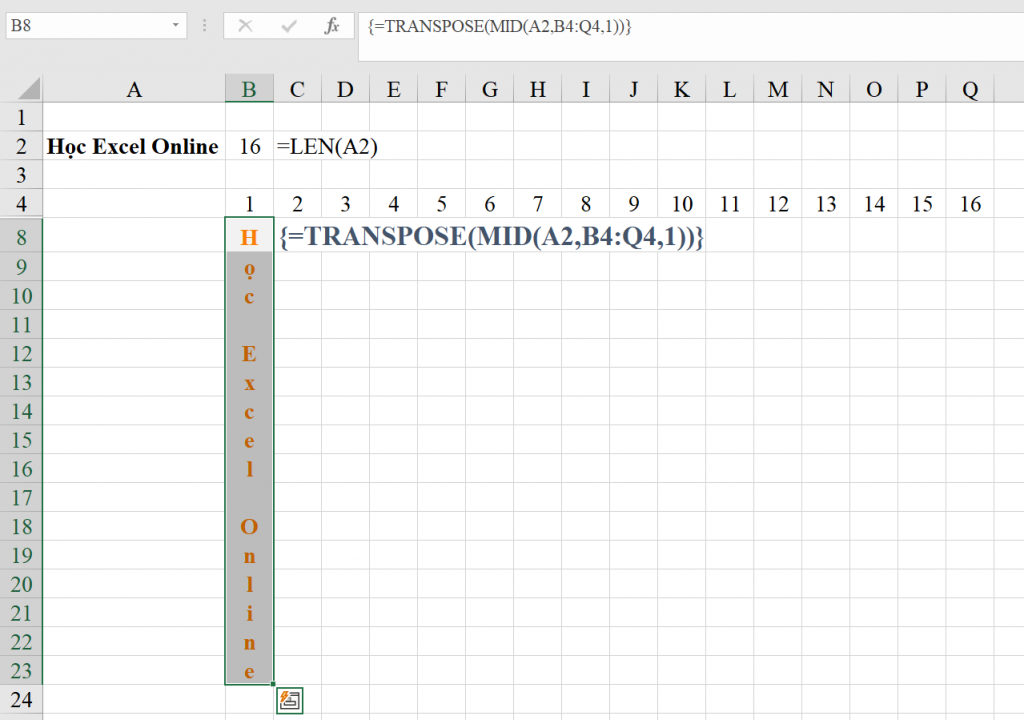 Tách chuỗi trên một cột
Tách chuỗi trên một cột
Tương tự như trên, chọn một vùng trên một cột có số ô bằng độ dài chuỗi, nhập công thức và nhấn Ctrl + Shift + Enter (hoặc Enter cho Excel 365/2019).
Kết Luận
Bài viết đã hướng dẫn cách tách chuỗi thành từng ký tự trong Excel bằng hàm MID kết hợp với kỹ thuật mảng và hàm TRANSPOSE. Hy vọng bài viết hữu ích, giúp bạn xử lý dữ liệu chuỗi trong Excel một cách linh hoạt và hiệu quả. Bạn có thể áp dụng phương pháp này để xử lý dữ liệu và kết hợp với các hàm Excel khác để tạo ra các ứng dụng phức tạp hơn.















Discussion about this post